Ένα χρήσιμο και διασκεδαστικό πράγμα που μπορείτε να κάνετε στον υπολογιστή σας είναι να ρυθμίσετε μια προφύλαξη οθόνης. Μπορεί να βοηθήσει στην προστασία της οθόνης της οθόνης σας όταν ο υπολογιστής σας είναι σε αδράνεια για λίγο, να παρέχει ασφάλεια και έχει το πρόσθετο πλεονέκτημα να σας επιτρέπει να εκφράσετε την ατομικότητα και τη δημιουργικότητά σας. Η ρύθμιση της προφύλαξης οθόνης είναι γρήγορη και εύκολη. Όλες οι εκδόσεις των Windows συνοδεύονται από μια ενσωματωμένη εφαρμογή προφύλαξης οθόνης.

Εάν δεν είστε σίγουροι πώς να το κάνετε αυτό, έχετε έρθει στο σωστό μέρος. Σε αυτό το άρθρο, θα σας δείξουμε πώς να ρυθμίσετε την προφύλαξη οθόνης με πολλές διαφορετικές εκδόσεις των Windows.
Ορίστε μια προφύλαξη οθόνης στα Windows 10
Οι χρήστες των Windows 10 μπορούν να ρυθμίσουν γρήγορα μια προφύλαξη οθόνης. Είναι ένας διασκεδαστικός τρόπος να εκφραστείτε κρύβοντας ό,τι υπάρχει στην οθόνη σας, εάν βρίσκεστε μακριά από τον υπολογιστή σας. Μετά από μια ορισμένη περίοδο αδράνειας υπολογιστή, η προφύλαξη οθόνης θα ενεργοποιηθεί αυτόματα και θα αποκλείσει άλλους από το να δουν τι υπήρχε στην οθόνη σας. Αυτό μπορεί να αποδειχθεί ανεκτίμητο σε ένα περιβάλλον εργασίας, ειδικά αν εργάζεστε με ευαίσθητο υλικό που δεν πρέπει να δουν τα άλλα μάτια. Για να ρυθμίσετε μια προφύλαξη οθόνης στα Windows 10, ακολουθήστε τα εξής βήματα:
- Κάντε δεξί κλικ σε ένα κενό χώρο στην επιφάνεια εργασίας σας.

- Από το μενού 'Πλαίσιο', επιλέξτε 'Εξατομίκευση'.
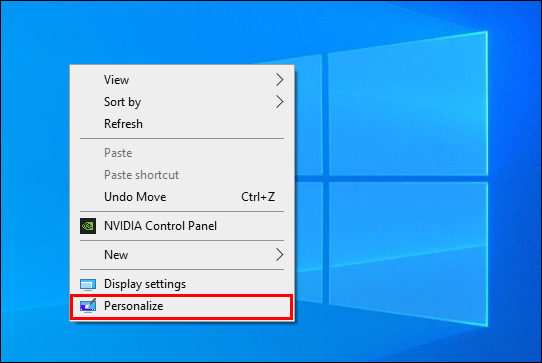
- Χρησιμοποιώντας το μενού του αριστερού παραθύρου, κάντε κλικ στο 'Κλείδωμα οθόνης'.
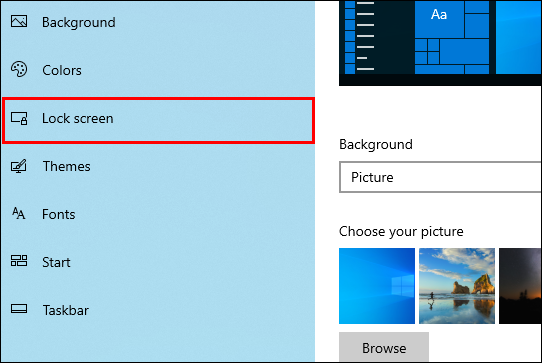
- Βρίσκεται στο κάτω μέρος της οθόνης, επιλέξτε «Ρυθμίσεις προφύλαξης οθόνης».

- Κάντε κλικ στο 'Κάτω βέλος' ακριβώς κάτω από την 'Προφύλαξη οθόνης'.
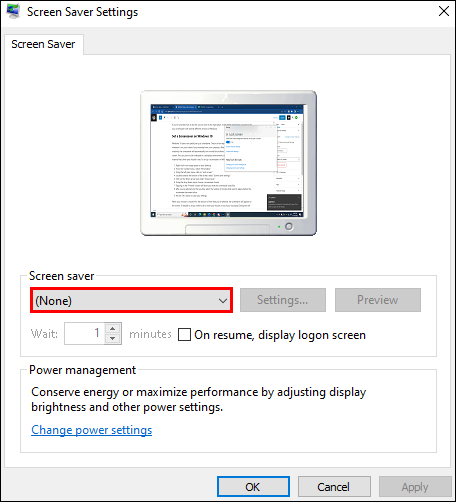
- Χρησιμοποιώντας το αναπτυσσόμενο μενού, επιλέξτε ένα θέμα προφύλαξης οθόνης.
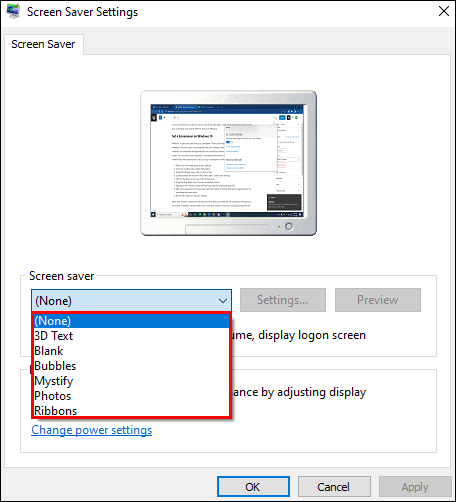
- Πατώντας το κουμπί 'Προεπισκόπηση' θα σας δείξει πώς φαίνεται η προφύλαξη οθόνης.
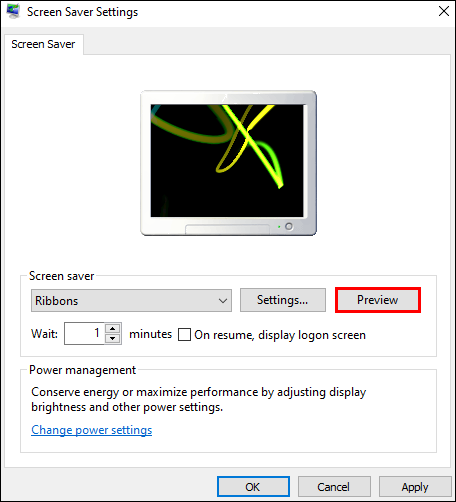
- Αφού επιλέξετε αυτό που σας αρέσει, επιλέξτε τον αριθμό των λεπτών που πρέπει να περάσουν πριν ενεργοποιηθεί η προφύλαξη οθόνης.
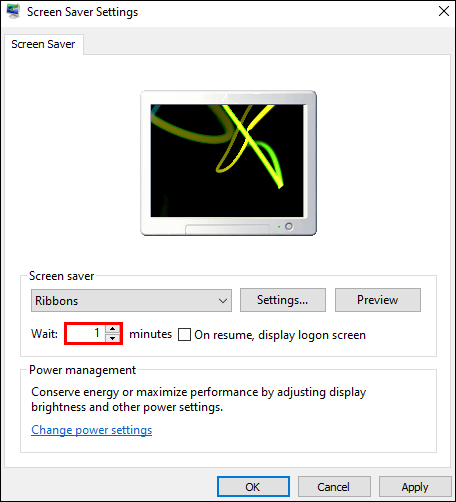
- Πατήστε το κουμπί 'OK' για να αποθηκεύσετε τις ρυθμίσεις σας.
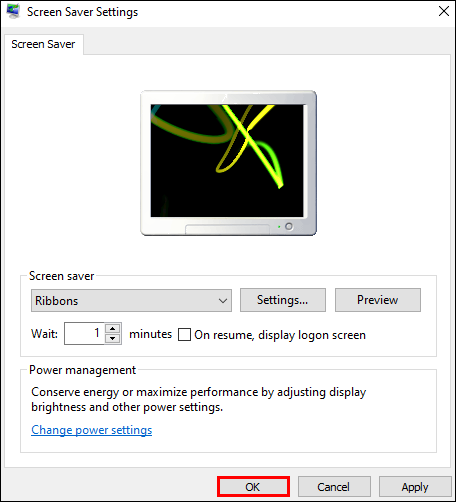
Όταν η οθόνη σας είναι ανενεργή για το χρονικό διάστημα που έχετε επιλέξει, η προφύλαξη οθόνης θα εμφανιστεί στην οθόνη. Για να το απενεργοποιήσετε, το μόνο που χρειάζεται να κάνετε είναι να μετακινήσετε το ποντίκι σας ή να αγγίξετε την επιφάνεια αφής. Με αυτόν τον τρόπο θα απενεργοποιηθεί η προφύλαξη οθόνης.
πώς να εγκαταστήσετε γραμματοσειρές στο mac word
Ορίστε μια προφύλαξη οθόνης στα Windows 11
Εάν ο υπολογιστής σας εκτελεί Windows 11, η ρύθμιση μιας προφύλαξης οθόνης είναι μια απλή διαδικασία. Η κύρια λειτουργία του είναι να εμποδίζει τα μάτια περιαγωγής να δουν αυτό στο οποίο εργάζεστε και είναι σημαντικό εάν ασχολείστε με προσωπικές πληροφορίες. Μπορείτε να ορίσετε το χρόνο που πρέπει να περάσει για να ενεργοποιηθεί λόγω αδράνειας χρήστη. Με πολλά θέματα από τα οποία μπορείτε να επιλέξετε, μπορείτε να διαφοροποιήσετε τι εμφανίζει η προφύλαξη οθόνης. Δείτε πώς το κάνετε στα Windows 11:
- Κάντε κλικ στο μενού 'Έναρξη' και επιλέξτε 'Ρυθμίσεις'.
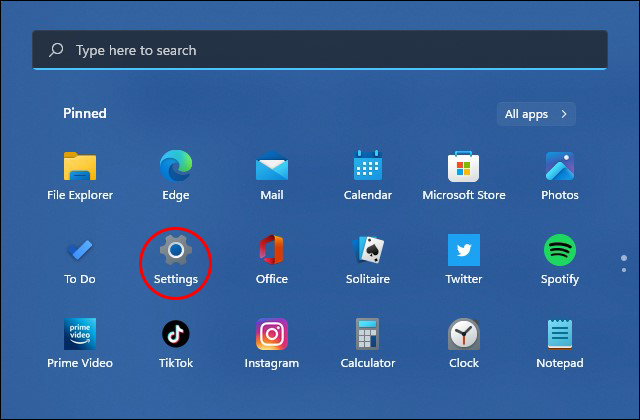
- Από το μενού του αριστερού παραθύρου, επιλέξτε 'Εξατομίκευση'.
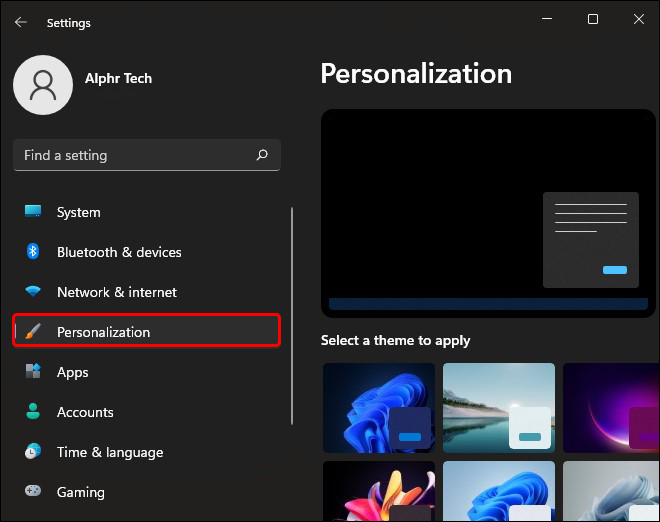
- Κάντε κλικ στο «Κλείδωμα οθόνης».
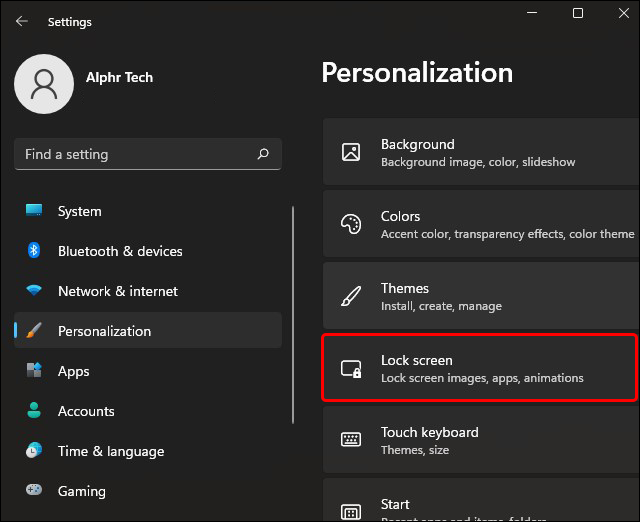
- Ακριβώς κάτω από την επικεφαλίδα 'Σχετικές ρυθμίσεις', πατήστε 'Προφύλαξη οθόνης'.
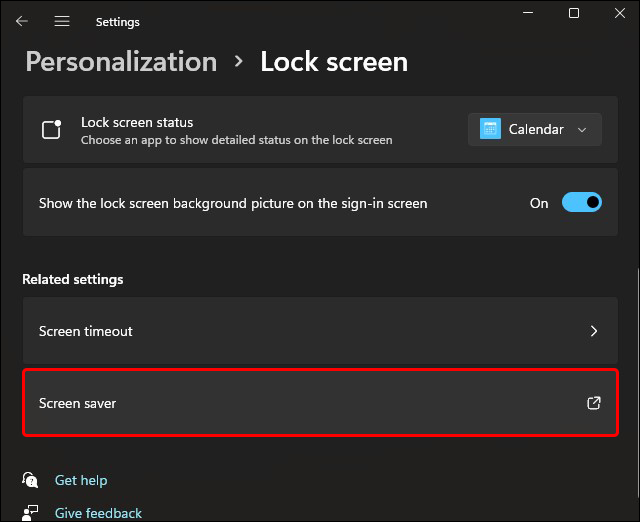
- Κάντε κλικ στο «Κάτω βέλος» που βρίσκεται κάτω από τη λέξη «Προφύλαξη οθόνης» και επιλέξτε ένα θέμα που σας αρέσει.
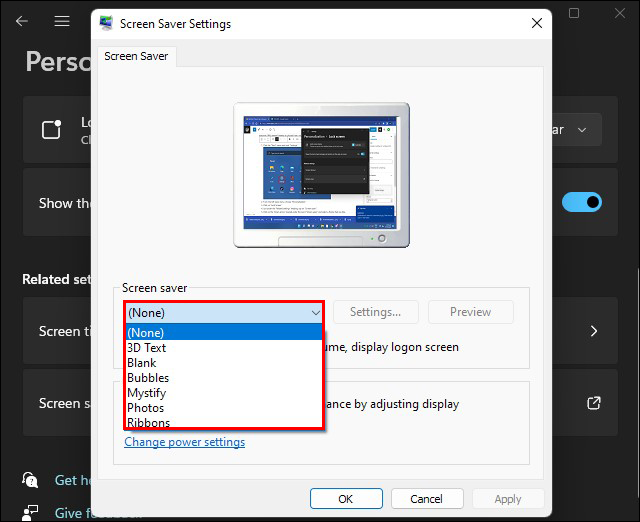
- Μπορείτε να δείτε τι θα κάνει το καθένα επιλέγοντάς το και μετά πατώντας το κουμπί «Προεπισκόπηση».
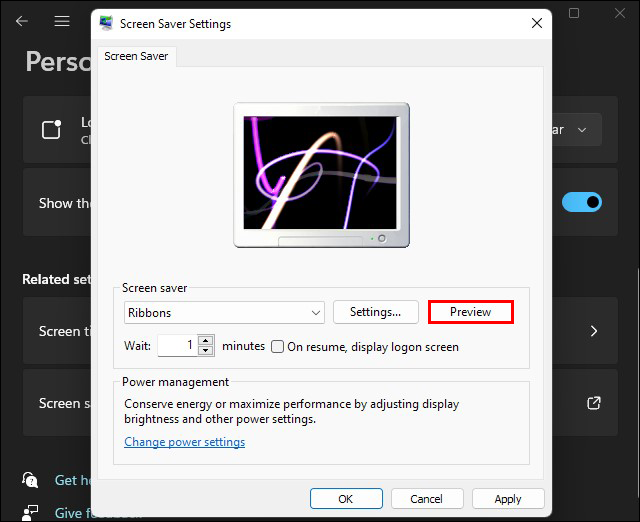
- Αφού επιλέξετε ένα θέμα, επιλέξτε τον χρόνο που θα διανύσετε πριν ενεργοποιήσετε την προφύλαξη οθόνης.
Κάντε αυτό χρησιμοποιώντας τα κουμπιά πάνω και κάτω δίπλα στο 'Ώρα'.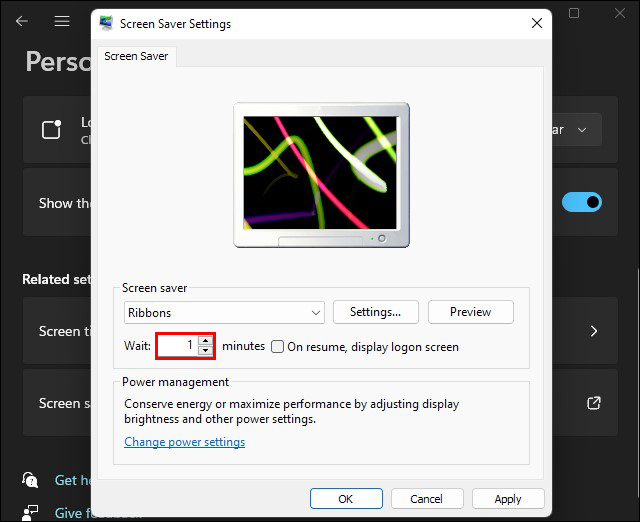
- Κάντε κλικ στο κουμπί 'OK' για να αποθηκεύσετε τις ρυθμίσεις σας.
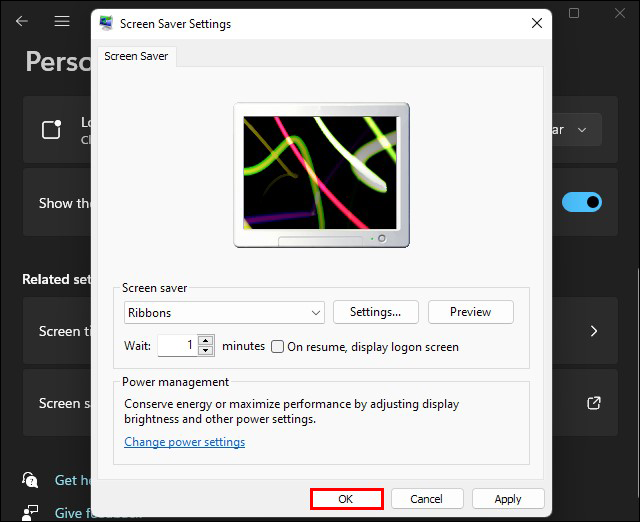
Αυτό είναι το μόνο που υπάρχει σε αυτό. Μετά το χρονικό διάστημα που έχετε ορίσει χωρίς καμία δραστηριότητα υπολογιστή, θα εμφανιστεί το θέμα της προφύλαξης οθόνης που επιλέξατε. Για να σταματήσετε την προφύλαξη οθόνης, απλώς μετακινήστε το ποντίκι σας ή αγγίξτε την επιφάνεια αφής.
Ορίστε μια προφύλαξη οθόνης στα Windows 7
Η προφύλαξη οθόνης είναι απαραίτητη εάν χρησιμοποιείτε τον υπολογιστή σας για ευαίσθητο υλικό ή εάν προτιμάτε να κρατάτε απόρρητο αυτό που εργάζεστε όταν απομακρύνεστε. Η ρύθμιση μιας προφύλαξης οθόνης είναι εύκολη και θα έχετε πολλά διαφορετικά θέματα για να διαλέξετε. Μπορείτε ακόμη να προσθέσετε τις δικές σας φωτογραφίες ή κείμενο. Για να γίνει αυτό, οι χρήστες των Windows 7 θα πρέπει να ακολουθήσουν τις παρακάτω οδηγίες:
- Κάντε δεξί κλικ στην επιφάνεια εργασίας σας και επιλέξτε 'Εξατομίκευση'.
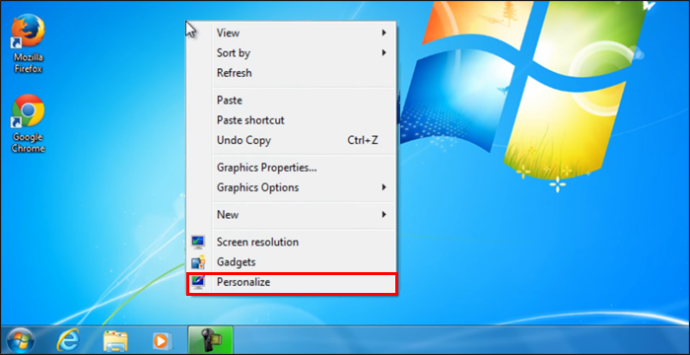
- Κάντε κλικ στην «Προφύλαξη οθόνης» που βρίσκεται στην κάτω δεξιά γωνία.
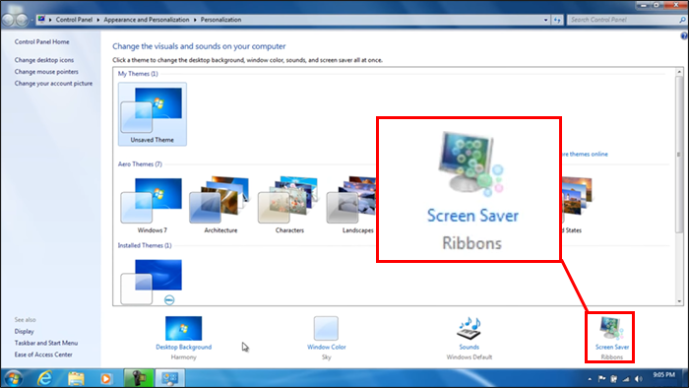
- Ακριβώς κάτω από τη λέξη 'Προφύλαξη οθόνης', πατήστε το 'Κάτω βέλος'.

- Από το αναπτυσσόμενο μενού, επιλέξτε μια προφύλαξη οθόνης που σας αρέσει. Αφού επιλέξετε ένα, μπορείτε να πατήσετε το κουμπί 'Προεπισκόπηση' για να δείτε πώς θα φαίνεται στην οθόνη σας όταν ενεργοποιηθεί.
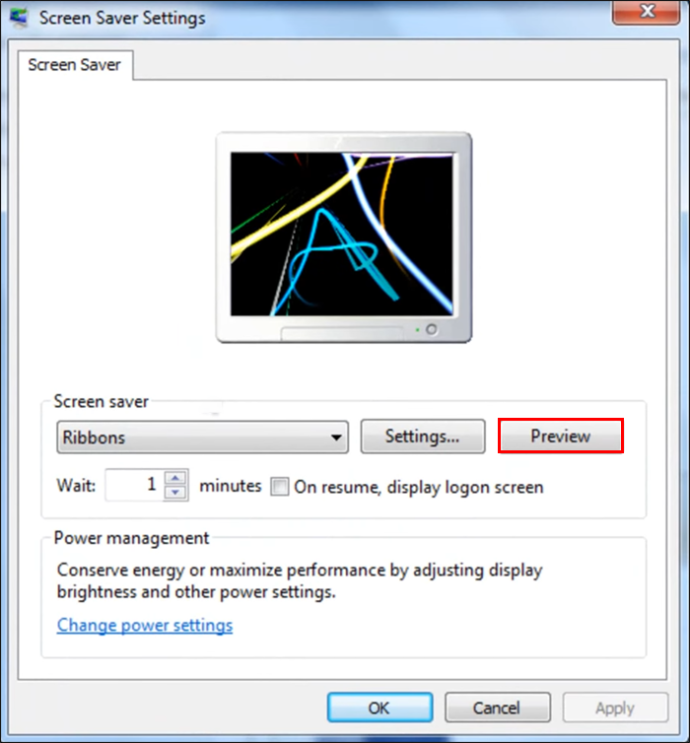
- Μπορείτε να αλλάξετε το χρόνο αναμονής του υπολογιστή σας πριν ενεργοποιήσετε την προφύλαξη οθόνης, χρησιμοποιώντας τα κουμπιά πάνω και κάτω.
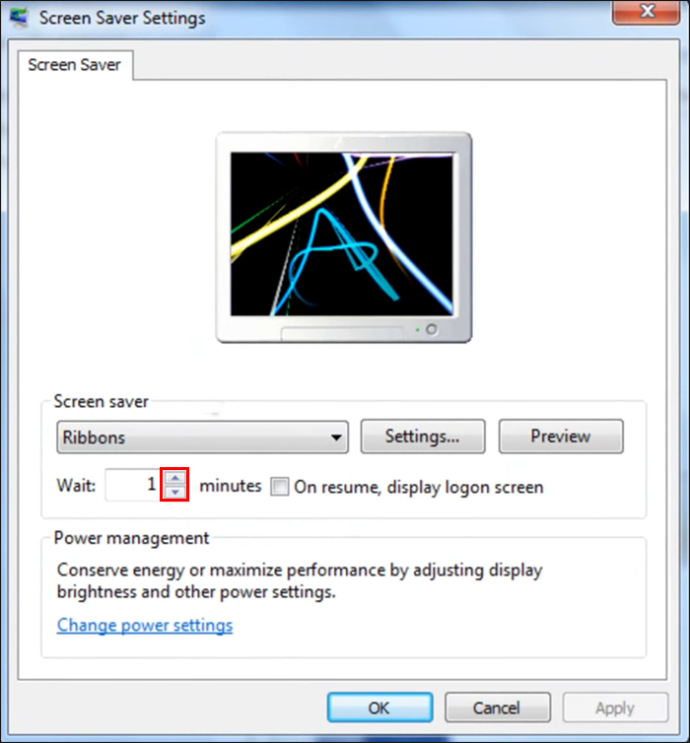
- Κάντε κλικ στο 'OK' για να αποθηκεύσετε τις ρυθμίσεις σας.
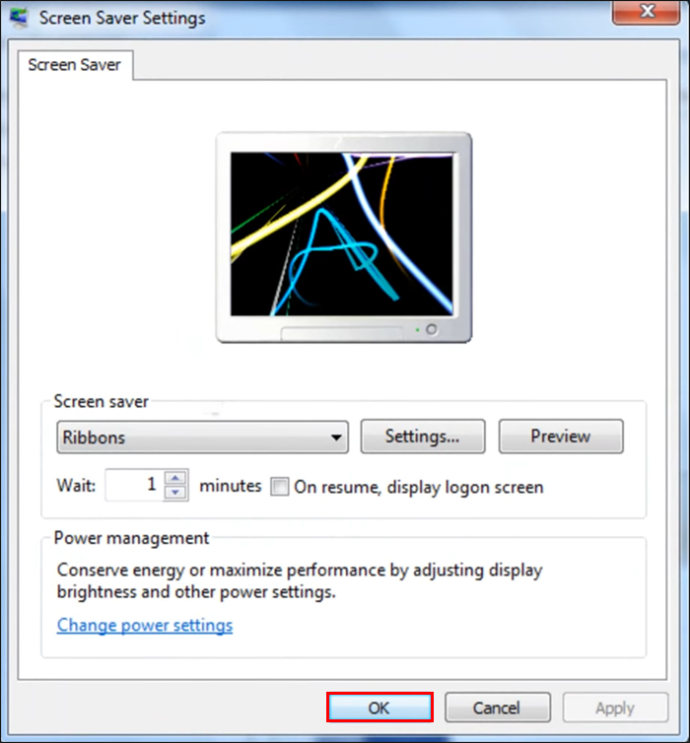
Αφού περάσει ο επιλεγμένος χρόνος με τον υπολογιστή να είναι ανενεργός, εμφανίζεται η προφύλαξη οθόνης που επιλέξατε. Για να επιστρέψετε στη χρήση του υπολογιστή σας, το μόνο που χρειάζεται να κάνετε είναι να κουνήσετε το ποντίκι σας ή να αγγίξετε την επιφάνεια αφής και η προφύλαξη οθόνης να απενεργοποιηθεί.
Προστέθηκε προστασία οθόνης
Υπάρχει ένας τρόπος να γίνει πολύ πιο δύσκολο για τα ανεπιθύμητα μάτια να δουν τι υπάρχει στην οθόνη σας όταν βρίσκεστε μακριά από τον υπολογιστή σας. Μπορείτε να ζητήσετε κωδικό πρόσβασης για να το ξεκλειδώσετε μόλις ενεργοποιηθεί η προφύλαξη οθόνης. Τα βήματα για να το κάνετε είναι τα ίδια ανεξάρτητα από την έκδοση των Windows που έχετε. Εδώ είναι τι πρέπει να κάνετε:
- Δίπλα στο 'Ώρα', θα παρατηρήσετε ένα πλαίσιο και τις λέξεις 'Στη συνέχιση, εμφάνιση της οθόνης σύνδεσης'.
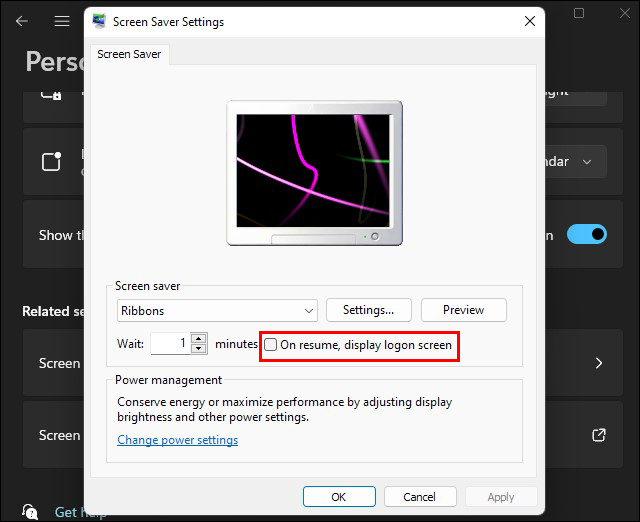
- Κάνοντας κλικ σε αυτό το πλαίσιο, αφού μετακινήσετε το ποντίκι σας για να απενεργοποιήσετε την προφύλαξη οθόνης, θα πρέπει να συνδεθείτε στον υπολογιστή σας προτού απενεργοποιηθεί η προφύλαξη οθόνης.
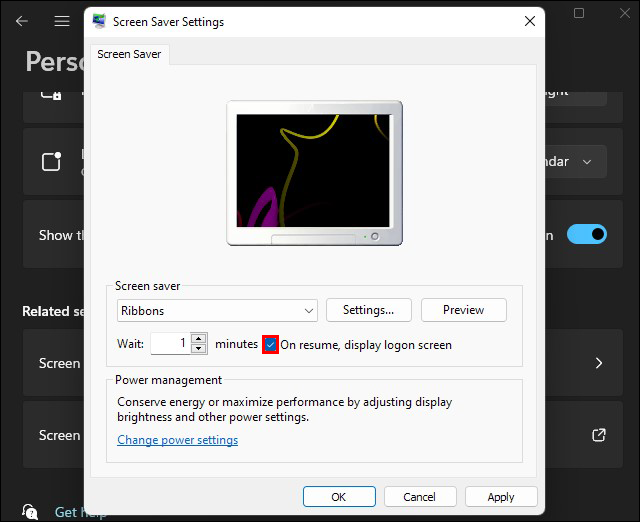
Ρυθμίστε μια προφύλαξη οθόνης για να αποκρύψετε τι υπάρχει στην οθόνη σας
Η ρύθμιση μιας προφύλαξης οθόνης στον υπολογιστή σας με Windows είναι ένας πολύ καλός τρόπος για να αποκρύψετε ό,τι υπάρχει στην οθόνη του υπολογιστή σας. Αφού περάσει ένα καθορισμένο χρονικό διάστημα (που καθορίζετε εσείς), η προφύλαξη οθόνης θα εμφανιστεί στην οθόνη σας. Αυτό θα εμποδίσει τα περιπλανώμενα μάτια να δουν αυτό στο οποίο εργάζεστε. Η εγκατάσταση είναι εύκολη και παρόμοια, ανεξάρτητα από την έκδοση των Windows που χρησιμοποιείτε.
Έχετε ρυθμίσει μια προφύλαξη οθόνης στον υπολογιστή σας; Ακολουθήσατε τις ίδιες οδηγίες που περιγράφονται σε αυτό το άρθρο; Ενημερώστε μας στην παρακάτω ενότητα σχολίων.








